Membuat dan Menjalankan Proyek FacturaScripts di ServBay
FacturaScripts adalah solusi ERP (Enterprise Resource Planning) dan CRM (Customer Relationship Management) open source yang fleksibel dan bertenaga, sangat cocok untuk UKM dan freelancer. Dengan ServBay, lingkungan pengembangan web lokal yang praktis, Anda dapat dengan mudah membuat, menguji, dan menjalankan proyek FacturaScripts di macOS atau Windows tanpa konfigurasi rumit.
Panduan ini akan memandu Anda secara detail dalam proses instalasi dan konfigurasi FacturaScripts menggunakan ServBay di lingkungan lokal.
Ikhtisar FacturaScripts
FacturaScripts merupakan software ERP dan CRM berbasis PHP dan framework Bootstrap yang bersifat open source. Dirancang untuk membantu bisnis mengelola proses inti seperti:
- Pembuatan dan pengelolaan faktur
- Akuntansi
- Kontrol inventaris
- Manajemen pelanggan dan pemasok
- Manajemen proyek
- Serta beragam fitur tambahan melalui modul dan plugin...
Sebagai proyek open source aktif, FacturaScripts didukung komunitas global dan menyediakan fleksibilitas untuk memperluas fungsi melalui plugin, agar sesuai kebutuhan bisnis yang berbeda.
Fitur Utama dan Keunggulan FacturaScripts
- Gratis dan Open Source: Tidak perlu biaya lisensi mahal, bebas dipakai, dimodifikasi, dan didistribusikan sesuai kebutuhan.
- Fitur Lengkap: Menyediakan solusi terpadu dengan cakupan fungsi operasional inti yang dibutuhkan oleh UKM.
- Mudah Digunakan: Antarmuka intuitif, memudahkan pengguna baru untuk belajar dan beradaptasi.
- Sangat Fleksibel: Memiliki marketplace plugin melimpah dan API terbuka untuk penambahan fitur serta integrasi layanan eksternal.
- Akses Lintas Platform: Berbasis web sehingga dapat diakses melalui browser di berbagai perangkat modern.
- Komunitas Aktif: Bantuan dan dukungan tersedia dari komunitas pengembang global.
- Dukungan Multi Bahasa: Mendukung beragam bahasa antarmuka untuk pengguna di berbagai wilayah.
Keunggulan Menjalankan FacturaScripts dengan ServBay
ServBay adalah lingkungan pengembangan web lokal yang dirancang khusus bagi pengembang, ideal untuk menjalankan aplikasi PHP seperti FacturaScripts. ServBay mengintegrasikan semua komponen yang diperlukan—Web server Apache/Nginx, beragam versi PHP, database MySQL/MariaDB/PostgreSQL serta Redis—semua dapat dikelola dari antarmuka grafis yang mudah.
Keunggulan utama dan langkah-langkah penggunaan ServBay dengan FacturaScripts:
- Lingkungan Terintegrasi: ServBay telah pre-installed dan dikonfigurasi untuk seluruh komponen inti (Web server, PHP, database) yang diperlukan FacturaScripts, menghemat waktu instalasi manual setiap software terpisah.
- Manajemen Versi: Mudah berganti versi PHP sesuai kebutuhan kompatibilitas FacturaScripts atau untuk melakukan pengujian.
- Manajemen Database: Tersedia alat manajemen seperti phpMyAdmin atau Adminer, memudahkan pembuatan dan pengelolaan database serta user untuk FacturaScripts.
- Konfigurasi Situs yang Simpel: Bisa membuat situs lokal baru dengan cepat melalui antarmuka ServBay, atur domain, directory, server web, dan versi PHP dengan mudah.
- Otomatisasi Hosts File: ServBay secara otomatis mengelola file hosts sehingga Anda dapat mengakses situs lokal dengan nama domain khusus (seperti
facturascripts.servbay.demo) tanpa repot edit manual. - Dukungan SSL: Tersedia pengaturan SSL/HTTPS dengan User CA internal atau ACME publik, memungkinkan simulasi layaknya lingkungan produksi.
Langkah utama menjalankan FacturaScripts di ServBay:
- Download source code FacturaScripts.
- Buat folder proyek di root directory situs ServBay.
- Buat database dan user MySQL untuk FacturaScripts.
- Konfigurasi Web server (Apache atau Nginx) melalui ServBay agar mengarah ke folder proyek.
- Pastikan dan aktifkan ekstensi PHP yang dibutuhkan.
- Akses domain lokal melalui browser untuk menjalankan wizard instalasi FacturaScripts.
Prasyarat
Sebelum mulai, pastikan Anda telah memenuhi hal berikut:
- ServBay telah terinstal, diunduh, dan dijalankan dengan baik di macOS atau Windows. Dapatkan versi terbaru dari web resmi ServBay.
- Paket utama ServBay (misal Web server Apache/Nginx, versi PHP yang diinginkan, serta database MySQL/MariaDB) telah aktif dan berjalan dengan baik di interfaz ServBay.
- Memiliki pemahaman dasar tentang konsep pengembangan web dan database.
Membuat Proyek FacturaScripts (Menggunakan Paket Zip)
Ini adalah metode termudah dan paling umum untuk instalasi FacturaScripts di lingkungan lokal.
Unduh FacturaScripts:
- Kunjungi halaman unduh resmi FacturaScripts di https://facturascripts.com/descargar.
- Pilih paket
.zipversi stabil terbaru dan unduh ke komputer macOS Anda.
Buat Direktori Proyek:
- Buka Finder dan navigasikan ke root directory situs lokal ServBay. Lokasi default dan rekomendasi adalah
/Applications/ServBay/www/. - Buat folder baru untuk proyek FacturaScripts, misal beri nama
facturascripts_project. - Contoh path lengkap:
/Applications/ServBay/www/facturascripts_project
- Buka Finder dan navigasikan ke root directory situs lokal ServBay. Lokasi default dan rekomendasi adalah
Ekstrak File:
- Cari file
.zipFacturaScripts yang telah diunduh, lalu klik dua kali untuk ekstrak. - Salin atau pindahkan semua file dan folder hasil ekstraksi (seperti
index.php,Core,Dinamic,Plugins, dst.) ke folder/Applications/ServBay/www/facturascripts_projectyang Anda buat tadi.
- Cari file
Konfigurasi Awal (Pengaturan Database MySQL, dll)
FacturaScripts memerlukan database untuk menyimpan data bisnis, user, konfigurasi, dan sebagainya. Kita akan menggunakan MySQL atau MariaDB yang telah dikelola oleh ServBay. ServBay mendukung penuh kedua database tersebut.
Pastikan Database Berjalan:
- Buka aplikasi ServBay.
- Pilih menu kiri “Paket” - “MySQL” atau “MariaDB” (sesuai pilih database yang diinginkan).
- Pastikan database yang dipilih telah aktif. Jika belum, klik tombol switch di sebelahnya untuk memulai.
Buat Database dan User:
- Anda bisa menggunakan tool database bawaan ServBay (misal phpMyAdmin yang biasanya ikut terinstal bersama MySQL/MariaDB) atau melalui command line (terminal ServBay). Untuk pemula, phpMyAdmin lebih mudah digunakan.
- Menggunakan phpMyAdmin (Disarankan):
- Di interfaz ServBay, cari bagian “Database”. Klik ikon phpMyAdmin di sebelah database MySQL/MariaDB yang aktif. ServBay otomatis membuka halaman login phpMyAdmin di browser.
- Login ke phpMyAdmin. Umumnya memakai user
rootdan password yang Anda buat saat instalasi ServBay. Jika lupa, ServBay menyediakan fitur reset password di halaman detail paket database. - Setelah login, klik tab “Database” di bagian atas.
- Pada kolom “Buat database”, isikan nama sesuai proyek, misal
facturascripts_servbay_db. - Pilih karakter set dan collation yang sesuai. Disarankan
utf8mb4_general_ciatauutf8mb4_unicode_ciuntuk dukungan karakter dan emoji yang luas. - Klik tombol “Create”.
- Buat User Database (Opsional tapi sangat disarankan): Agar lebih aman, hindari penggunaan user
rootuntuk aplikasi. Buat user khusus untuk FacturaScripts.- Di phpMyAdmin, kembali ke homepage, klik tab “User Accounts” di atas.
- Klik “Add User Account”.
- Masukkan username (misal
facturascripts_servbay_user). - Pilih host
localhostatau127.0.0.1, artinya hanya bisa terhubung dari lokal. - Buat password kuat dan simpan password ini dengan aman.
- Di bagian bawah, Anda bisa memberi hak akses pada user baru. Cara termudah adalah centang "Buat database dengan nama sama dan beri semua hak akses" (jika sama nama db dan user), atau lebih aman atur hak akses ke db yang dibuat (
facturascripts_servbay_db), centang “ALL PRIVILEGES”. - Klik “Go” untuk menyimpan user.
Catat Info Koneksi Database: Saat instalasi FacturaScripts Anda akan menginput info database—pastikan catat data ini:
- Nama database (misal
facturascripts_servbay_db) - Username database (misal
facturascripts_servbay_user) - Password user database (password yang Anda buat tadi)
- Host database (umumnya
localhostatau127.0.0.1) - Port database (default MySQL/MariaDB adalah
3306, cek di daftar paket ServBay untuk memastikan port yang aktif)
- Nama database (misal
Konfigurasi Web Server (Apache/Nginx)
Selanjutnya, atur agar ServBay mengarahkan server web (Apache/Nginx) ke folder proyek FacturaScripts. ServBay mendukung keduanya secara penuh.
Pastikan Web Server Berjalan:
- Di interfaz “Paket” ServBay, pastikan Web server (Apache/Nginx) aktif.
Menambahkan Website:
- Di menu kiri ServBay, klik “Situs”.
- Klik tombol “+” di atas daftar situs untuk menambah konfigurasi baru.
- Di jendela konfigurasi, isi:
- Nama: Deskripsi situs misal
FacturaScripts Demo Site. - Domain: Domain lokal untuk akses, rekomendasi gunakan akhiran
.servbay.demo, misalfacturascripts.servbay.demo. - Tipe Website: Pilih
PHPkarena ini aplikasi PHP. - Root Directory: Klik “Browse” untuk pilih folder proyek FacturaScripts (
/Applications/ServBay/www/facturascripts_project). Catatan: Beberapa framework mengarah ke subfolder (misalpublic), tetapi FacturaScripts umumnya langsung ke root. - Versi PHP: Sesuaikan dengan versi FacturaScripts yang diunduh; cek sistem requirement FacturaScripts, biasanya rekomendasi PHP 8.1/8.2 atau lebih baru. ServBay mendukung banyak versi PHP.
- Setelan lain: Umumnya biarkan default. Tersedia juga pengaturan SSL/HTTPS dan CORS di ServBay untuk kebutuhan lanjutan.
- Nama: Deskripsi situs misal
Simpan & Update Hosts File:
- Setelah semua diisi, klik “Add” atau “Save”.
- ServBay otomatis mengkonfigurasi virtual host/server block dan meminta akses administrator untuk mengedit file
hosts, mengarahkan domain lokal (facturascripts.servbay.demo) ke IP lokal (127.0.0.1). Ini memungkinkan akses via domain custom pada browser tanpa perlu edit manual.
Cek & Aktifkan Ekstensi PHP:
- FacturaScripts memerlukan beberapa ekstensi PHP seperti
pdo_mysql,gd(gambar),intl(internasionalisasi),zip(compress/uncompress),xml,curl(request web), dll. ServBay sudah meng-install mayoritas ekstensi, tapi jika installer FacturaScripts butuh lainnya, Anda bisa mengaktifkan lewat ServBay. - Mengaktifkan Ekstensi PHP di ServBay:
- Di menu kiri ServBay, pilih “Languages” - “PHP”.
- Pilih versi PHP yang digunakan situs
facturascripts.servbay.demo(misal PHP 8.2). - Pada halaman detail PHP, buka tab “Ekstensi”.
- Di sini bisa cek dan aktifkan/deaktifkan ekstensi. Jika ada ekstensi yang dibutuhkan (misal
opcache), centang checkbox di sebelahnya. - Klik “Apply” atau “Save”. Beberapa perubahan memerlukan restart PHP, klik tombol restart di interface PHP untuk menerapkannya.
- FacturaScripts memerlukan beberapa ekstensi PHP seperti
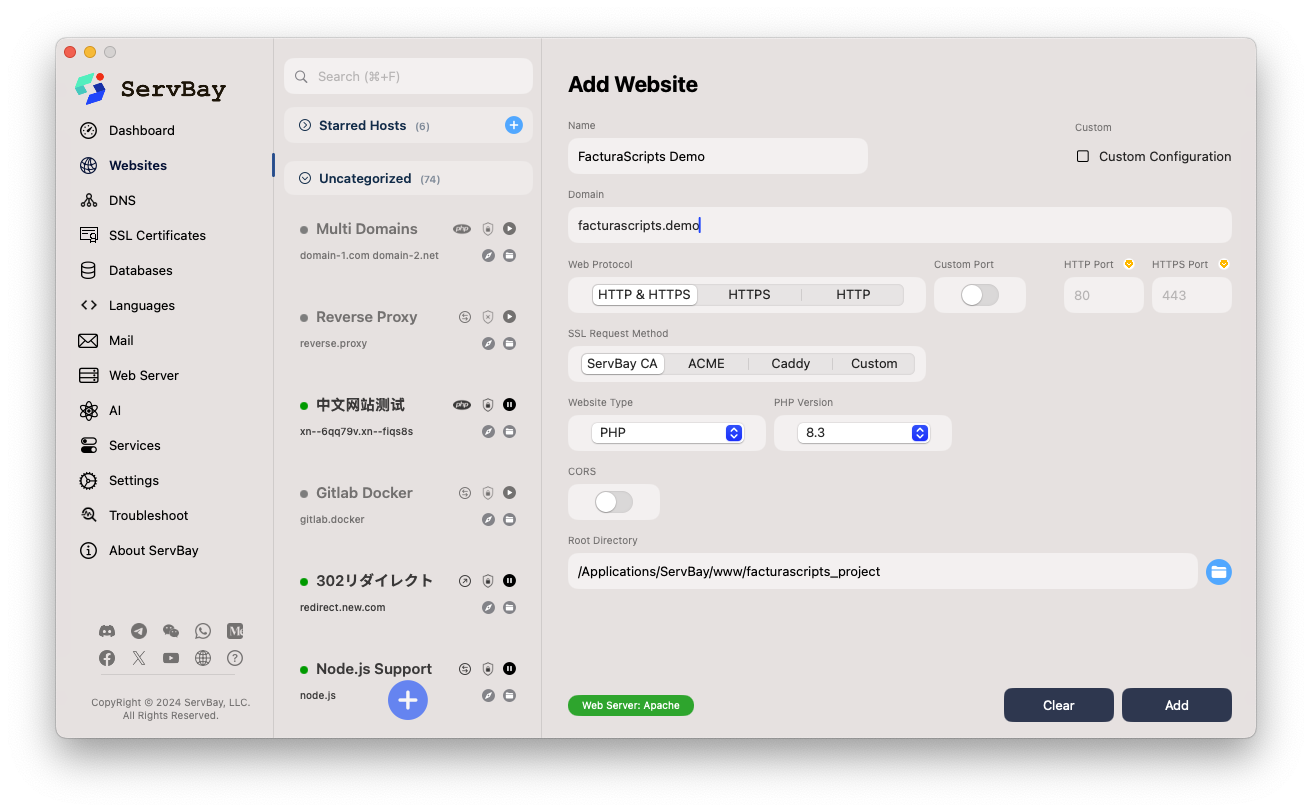 Contoh antarmuka konfigurasi situs ServBay
Contoh antarmuka konfigurasi situs ServBay
Mengakses Situs dan Menyelesaikan Instalasi FacturaScripts
Kini lingkungan ServBay Anda siap untuk proses instalasi online FacturaScripts.
Buka Browser: Pakai browser favorit Anda (Chrome, Firefox, Safari).
Masukkan Alamat: Pada address bar, ketik domain lokal yang telah dikonfigurasi, misal
http://facturascripts.servbay.demo. Jika sudah mengatur SSL, coba juga akses viahttps://facturascripts.servbay.demo. Tekan Enter.Wizard Instalasi FacturaScripts:
- Jika konfigurasi ServBay, hosts, server web/PHP telah benar, akan muncul halaman selamat datang atau instalasi FacturaScripts.
- Pilih Bahasa: Pilih bahasa antarmuka yang ingin digunakan.
- Cek Sistem: Installer akan otomatis cek environment (versi PHP, ekstensi, akses tulis folder, dll) sesuai requirement FacturaScripts. Jika ServBay sudah dikonfigurasi benar, semua cek biasanya hijau (success). Jika ada error/warning, cek versi PHP, ekstensi, atau permission folder proyek (
/Applications/ServBay/www/facturascripts_project) agar dapat ditulis oleh user server web. - Konfigurasi Database: Masukkan info koneksi yang telah Anda buat sebelumnya:
- Tipe Database: Pilih MySQL.
- Host:
localhostatau127.0.0.1. - Port:
3306(atau port yang aktif di ServBay). - Nama Database:
facturascripts_servbay_db(sesuai yang dibuat di phpMyAdmin). - User:
facturascripts_servbay_user(user database yang dibuat tadi). - Password: Password user database.
- Table Prefix: Umumnya default
fs_, bisa diubah sesuai kebutuhan.
- Akun Administrator: Atur username, password, dan email admin untuk backend FacturaScripts. Pastikan menggunakan password yang aman dan catat info login ini.
- Install: Setelah data benar, klik tombol install. FacturaScripts akan membuat struktur database, tabel, dan file konfigurasi yang diperlukan.
Instalasi Selesai:
- Setelah instalasi berhasil, FacturaScripts biasanya meminta Anda untuk menghapus folder
installdi root proyek (jika ada pesan atau peringatan). Ikuti instruksi demi keamanan. - Sekarang Anda dapat mengakses halaman login FacturaScripts melalui
http://facturascripts.servbay.demo(atau HTTPS). Login dengan akun admin yang telah dibuat untuk mulai eksplorasi dan penggunaan FacturaScripts!
- Setelah instalasi berhasil, FacturaScripts biasanya meminta Anda untuk menghapus folder
Tanya Jawab (FAQ)
- Q: Wizard instalasi FacturaScripts melaporkan ekstensi PHP kurang, apa solusinya?
- A: Buka aplikasi ServBay, pada menu “Languages” - “PHP”, pilih versi PHP yang dipakai FacturaScripts. Di tab “Ekstensi”, aktifkan ekstensi yang diperlukan (misal
opcache), lalu klik "Apply" dan restart service PHP terkait.
- A: Buka aplikasi ServBay, pada menu “Languages” - “PHP”, pilih versi PHP yang dipakai FacturaScripts. Di tab “Ekstensi”, aktifkan ekstensi yang diperlukan (misal
- Q: Ketika akses
facturascripts.servbay.demomuncul “Forbidden” atau halaman kosong?- A: Cek apakah Web server (Apache/Nginx) dan PHP di ServBay berjalan. Pastikan root directory pada konfigurasi situs ServBay telah benar ke folder proyek (
/Applications/ServBay/www/facturascripts_project). Jika halaman kosong, kemungkinan error PHP—periksa error log di ServBay atau pada server web. Jika “Forbidden”, kemungkinan masalah permission file/folder, pastikan user Web server ServBay punya akses baca dan tulis pada folder proyek danDinamic.
- A: Cek apakah Web server (Apache/Nginx) dan PHP di ServBay berjalan. Pastikan root directory pada konfigurasi situs ServBay telah benar ke folder proyek (
- Q: Mengapa koneksi database FacturaScripts gagal?
- A: Pastikan paket MySQL/MariaDB di ServBay berjalan dan port sudah benar (biasanya
3306). Cocokkan data host (localhost/127.0.0.1), port, nama database, username, dan password di wizard FacturaScripts sesuai dengan yang dibuat di ServBay.
- A: Pastikan paket MySQL/MariaDB di ServBay berjalan dan port sudah benar (biasanya
Kesimpulan
Berbekal ServBay, Anda dapat menginstall dan menjalankan FacturaScripts di macOS dengan sangat mudah. Semua dependensi utama (Web server, PHP, database) tersedia dan proses konfigurasi sangat praktis berkat antarmuka grafis ServBay. Ikuti langkah-langkah pada panduan ini, Anda dapat membangun lingkungan pengembangan atau pengujian FacturaScripts hanya dalam beberapa menit—fokus Anda bisa lebih pada manajemen bisnis dan eksplorasi fitur FacturaScripts. Kolaborasi ServBay dan FacturaScripts akan sangat meningkatkan efisiensi pengembangan lokal Anda.

